MFC-7360N
Întrebări frecvente şi depanare |
Înlocuire toner
Mesajul ÎNLOCUIRE TONER indică faptul că cartușul de toner trebuie înlocuit. Înlocuiţi cartuşul de toner cu unul original nou.
Echipamentul Brother are consumabile separate pentru cartuşul de toner şi unitatea de cilindru. Verificaţi că înlocuiţi doar cartuşul de toner şi nu unitatea de cilindru. Dacă doriţi să aflaţi diferenţa dintre ele, consultaţi "Care este diferenţa dintre cartuşul de toner şi unitatea de cilindru?"
Vă rugăm să urmaţi paşii de mai jos pentru a soluţiona problema:
NOTĂ: Ilustraţiile de mai jos sunt pentru un model reprezentativ şi pot diferi de echipamentul dvs. Brother.
- Asiguraţi-vă că echipamentul este pornit.
- Deschideţi capacul frontal şi lăsaţi echipamentul cel puţin 10 minute pentru a se răci.
-
Scoateţi ansamblul cartuş de toner şi unitate de cilindru.

* Acest clip este redat de pe YouTube și se va deschide într-o fereastră nouă. Faceţi click aici pentru a vedea paşii într-un film.
Faceţi click aici pentru a vedea paşii într-un film.
Țineți echipamentul Brother cu o mână și prindeți unitatea de cilindru cu cealaltă mână. Apoi, trageți unitatea de cilindru către dvs. și ridicați-o.
-
Apăsaţi maneta verde de blocare şi scoateţi cartuşul de toner din unitatea de cilindru.
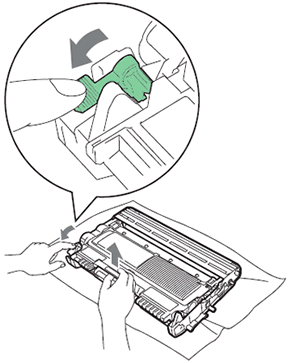
* Acest clip este redat de pe YouTube și se va deschide în fereastră nouă. Faceţi click aici pentru a vedea paşii într-un film.
Faceţi click aici pentru a vedea paşii într-un film.- Vă recomandăm să aşezaţi cartuşul de toner pe o suprafaţă plană şi curată, cu o foaie de hârtie sau cu o cârpă sub el, pentru a proteja suprafaţa în cazul în care vărsaţi sau împrăştiaţi toner în mod accidental.
- Manipulaţi cu atenţie cartuşul de toner. Dacă vărsaţi toner pe mâini sau pe haine, spălaţi sau ştergeţi imediat cu apă rece.
-
Pentru a evita problemele de calitate a imprimării, NU atingeţi părţile umbrite prezentate în ilustraţie.

- Sigilaţi bine cartuşul de toner uzat într-o pungă adecvată, pentru ca pulberea de toner să nu se scurgă afară din cartuş.
- Mergeţi la http://www.brother.com/ Accesaţi http://www.brother.com/original/index.html pentru instrucţiuni privind modul de returnare a consumabilelor uzate în cadrul programului de colectare Brother. Dacă optaţi pentru a nu returna consumabilele uzate, vă rugăm să vă debarasaţi de acestea în conformitate cu reglementările locale, separându-le de deşeurile menajere. Dacă aveţi întrebări contactaţi centrul de colectare local.
-
Desfaceți cartuşul de toner. Ţineţi cartuşul drept cu ambele mâini şi scuturaţi uşor cartuşul de câteva ori pentru a distribui tonerul uniform în interiorul cartuşului.

* Acest clip este redat de pe YouTube și se va deschide în fereastră nouă. Faceţi click aici pentru a vedea paşii într-un film.
Faceţi click aici pentru a vedea paşii într-un film.- Despachetaţi cartuşul de toner chiar înainte de a-l introduce în aparat. Scoateţi cartuşul de toner din ambalaj numai înainte de a-l pune în aparat. Dacă un cartuş de toner este lăsat despachetat o perioadă lungă de timp, durata de viaţă a tonerului se va scurta.
- Brother recomandă să nu reumpleţi cartuşele de cerneală oferite cu echipamentul. De asemenea, vă recomandăm să continuaţi să utilizaţi pentru înlocuire doar cartuşe de cerneală originale Brother. Utilizarea sau încercarea de utilizare de cerneală şi/sau cartuşe potenţial incompatibile cu echipamentul Brother poate deteriora echipamentul şi/sau provoca o calitate nesatisfăcătoare la imprimare. Garanţia oferită nu se aplică niciunei probleme provocate de utilizarea de cerneală şi/sau cartuşe provenite din surse neautorizate. Pentru a vă proteja investiţia şi a obţine performanţe optime de la echipamentul Brother, vă recomandăm să utilizaţi doar consumabile originale Brother.
-
Trageţi afară capacul de protecţie.

* Acest clip este redat de pe YouTube și se va deschide în fereastră nouă. Faceţi click aici pentru a vedea paşii într-un film.
Faceţi click aici pentru a vedea paşii într-un film.Puneţi cartuşul de toner în unitatea de cilindru imediat după ce l-aţi scos din ambalajul de protecţie. Pentru a preveni orice reducere a calităţii imprimării, NU atingeţi zonele marcate cu gri în figurile de mai jos.

-
Introduceţi noul cartuş de toner, apăsând cu putere în unitatea de cilindru, până când auziţi că se fixează în poziţie cu un clic. Dacă se introduce corect, maneta verde de blocare se va ridica automat.

* Acest clip este redat de pe YouTube și se va deschide în fereastră nouă. Faceţi click aici pentru a vedea paşii într-un film.
Faceţi click aici pentru a vedea paşii într-un film.Asiguraţi-vă că introduceţi corect cartuşul de toner, altfel se poate desprinde de unitatea cilindrului.
-
Curăţaţi firul corona din interiorul unităţii de cilindru deplasând uşor siguranţa de culoare verde de la dreapta la stânga şi de la stânga la dreapta de câteva ori.

* Acest clip este redat de pe YouTube și se va deschide în fereastră nouă. Faceţi click aici pentru a vedea paşii într-un film.
Faceţi click aici pentru a vedea paşii într-un film.Asiguraţi-vă că aţi readus butonul în poziţia iniţială (1). Dacă nu, imaginile imprimate poate avea o dungă verticală.
-
Instalaţi ansamblul cartuş de toner şi unitate de cilindru înapoi în echipament. Închideți capacul frontal.

* Acest clip este redat de pe YouTube și se va deschide în fereastră nouă. Faceţi click aici pentru a vedea paşii într-un film.
Faceţi click aici pentru a vedea paşii într-un film.După ce înlocuiţi un cartuş de toner, NU opriţi întrerupătorul de reţea de pe aparat şi nu deschideţi capacul frontal până când ecranul LCD nu şterge mesajul şi nu revine la modul Gata de operare.
Dacă mesajul de eroare continuă să apară, "Am înlocuit cartușul de toner și pe LCD continuă să apară mesajul "Toner Low" / "Replace Toner" / "Toner End" și ledul pentru toner este aprins sau clipește."
